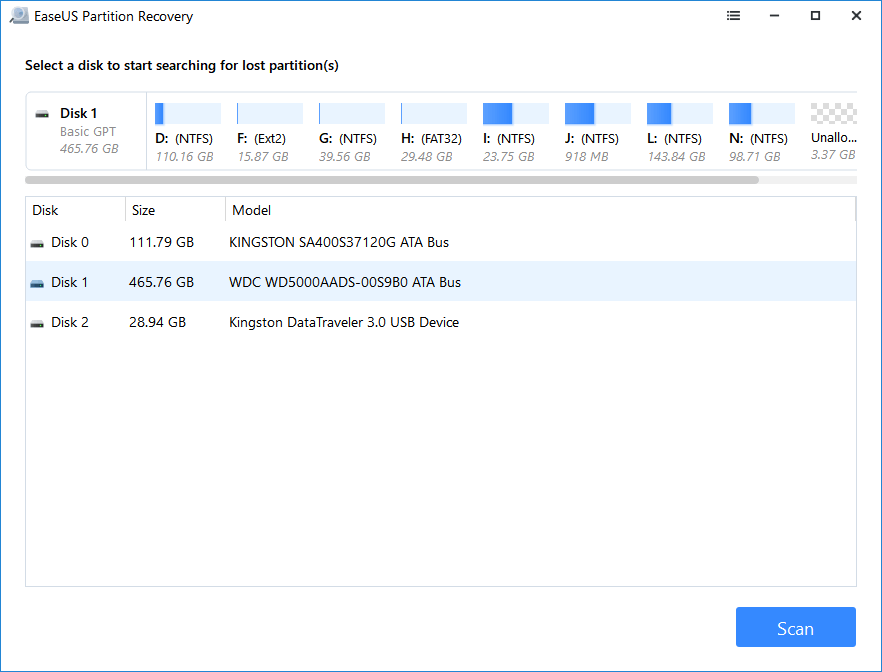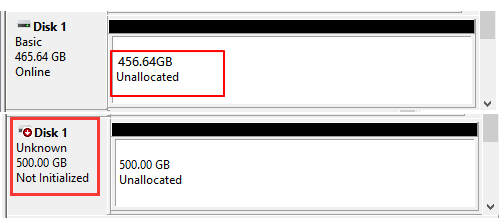-
Le logiciel gratuit de récupération de partitions NTFS
 le 06 Nov 2025
le 06 Nov 2025 6 min de lecture
6 min de lecture -
![]() 4 façons de récupérer une partition NTFS sans perdre de données
4 façons de récupérer une partition NTFS sans perdre de données le 13 Aug 2025
le 13 Aug 2025 6 min de lecture
6 min de lecture -
Comment récupérer la partition de disque dur perdue ou supprimée ?
 le 13 Aug 2025
le 13 Aug 2025 6 min de lecture
6 min de lecture -
Qu'est-ce qu'un disque GPT ? Comment récupérer les données d'une partition GPT
 le 13 Aug 2025
le 13 Aug 2025 6 min de lecture
6 min de lecture -
![]() Logiciel de réparation de partition : Réparer une partition endommagée sous Windows 10/11
Logiciel de réparation de partition : Réparer une partition endommagée sous Windows 10/11 le 13 Aug 2025
le 13 Aug 2025 6 min de lecture
6 min de lecture -
Utiliser CHKDSK pour résoudre la corruption du volume sélectionné dans Windows 10
 le 13 Aug 2025
le 13 Aug 2025 6 min de lecture
6 min de lecture -
Comment récupérer les données perdues après convertir le disque MBR en GPT
 le 13 Aug 2025
le 13 Aug 2025 6 min de lecture
6 min de lecture -
![]() Comment réparer et reconstruire la table de partition ? [2 solutions efficaces]
Comment réparer et reconstruire la table de partition ? [2 solutions efficaces] le 13 Aug 2025
le 13 Aug 2025 6 min de lecture
6 min de lecture
Sommaire
Contenu de cet article:
Avec la popularité de l'utilisation de clé USB, les problèmes de perte de partition de clé USB ou de corruption de partition de carte SD ne sont plus des problèmes mineurs. Même si vous prenez toutes les précautions nécessaires pour l'éviter, des problèmes de perte de partition de disque USB ou de carte SD peuvent toujours survenir. Voici des solutions pour récupérer et réparer une partition USB.
Partie 1 : Comment récupérer une partition perdue de clé USB
Habituellement, les problèmes de perte de données se produisent sur les partitions de clé USB pour les raisons suivantes :
- Partitions supprimées de clé USB. Vous pouvez nettoyer par erreur ou accidentellement un volume entier lorsque vous avez essayé de nettoyer une partition spécifique.
- Panne de courant. Parfois, une panne de courant peut rendre une partition inaccessible.
- Répartition. Vous repartitionnez le disque dur, toute la partition existante sera supprimée.
- Partitions de la clé USB ou la carte SD formatées ou reformatées.
Solutions pour la récupération des partitions de clé USB ou de carte SD
Vous pouvez rencontrer l'une des situations ci-dessus. Si toute la partition est perdue, vos données le sont aussi. Pour récupérer les données et la partition, vous devez
① N'écrivez rien sur la clé USB ou la carte SD
Après une perte de données de la clé USB, vos données ne sont plus protégées par le système d'exploitation comme elles l'étaient auparavant. Le système d'exploitation pense que l'espace de la clé USB est libre et peut être utilisé. Cela signifie que la prochaine opération de copie, l'installation de programmes ou même le démarrage à partir du disque peuvent écraser définitivement vos fichiers perdus.
② Trouvez un logiciel efficace de récupération des données sur la clé USB/carte SD
Pour restaurer des données à partir de clé USB ou de la carte SD, le logiciel de récupération de données gratuit doit être le premier choix pour récupérer des données à partir d'un lecteur USB. C'est une solution sûre et efficace pour récupérer des partitions supprimées et protéger vos données.
Comment récupérer la partition perdue de clé USB ou de carte SD
EaseUS Data Recovery Wizard Free est un logiciel de récupération de partition qui permet de récupérer une partition supprimée ou perdue. Il prend en charge toutes sortes de partitions, y compris les volumes FAT, NTFS, HFS, HFS+, HFSX, Ext2 et Ext3 sous Windows. Ce logiciel de récupération de partition fournit une solution complète de récupération de partition de clé USB/carte SD pour récupérer les données de celle-ci avec des étapes simples. Il est entièrement compatible avec tous les systèmes Windows.
Etape 1. Démarrez EaseUS Data Recovery Wizard et sélectionnez la clé USB. Puis cliquez sur le bouton "Analyser" pour passer à l'étape suivante.

Etape 2. Le logiciel commencera automatiquement à analyser, mais vous pouvez librement arrêter le processus si vous avez déjà trouvé les données dont vous avez besoin.

Etape 3. Après l'analyse, vous pouvez maintenant utiliser la fonction "Filtre" ou la "Rechercher des données" pour localiser plus rapidement ceux que vous désirez. Puis vous pouvez prévisualiser la liste de tous les fichiers récupérables un par un et choisissez certains fichiers désirés. Enfin, cliquez sur le bouton “Récupérer“. Ici vous devez sauvegarder tous les fichiers récupérés dans un autre disque au but d’éviter la réécriture de données.

Partie 2 : Comment réparer une clé USB/carte SD corrompue/endommagée
Si votre carte USB ou SD est corrompue ou endommagée, vous devez vérifier si votre clé USB ou pen drive corrompue peut être détectée par le PC Windows.
Si oui, suivez les méthodes ci-dessous pour le réparer immédiatement.
Si ce n'est pas le cas, vous pouvez vous référer à la clé USB qui ne s'affiche pas ou à clé USB non reconnue pour trouver d'autres solutions.
1. Vérifier les erreurs de la clé USB et la réparer
Windows dispose d'outils intégrés pour la vérification des erreurs. Vous pouvez exécuter ces outils dans "Propriétés". Cette option permet de vérifier si le lecteur contient des erreurs de système de fichiers.
Étape 1 : Ouvrez l'explorateur Windows, cliquez avec le bouton droit de la souris sur le disque amovible qui représente votre clé USB ou la carte SD. Choisissez "Propriétés".
Étape 2 : Passez à l'onglet "Outils", puis cliquez sur "Vérifier maintenant" dans la zone "Vérification des erreurs".
Étape 3 : Terminez le processus d'analyse et de réparation.
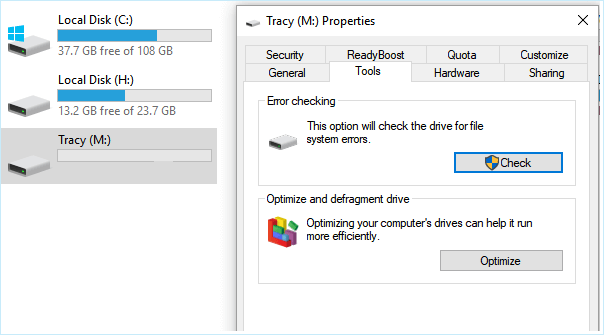
2. Réparer une clé USB endommagée à l'aide de CMD
Étape 1 : Connectez la carte SD à votre PC à l'aide d'un lecteur de carte.
Étape 2 : Sur le PC, cliquez sur Démarrer -> Tous les programmes -> Accessoires -> Invite de commandes.
Étape 3 : Dans la ligne de commande, entrez la commande: chkdsk [lettre de clé USB]: /f /r /x.
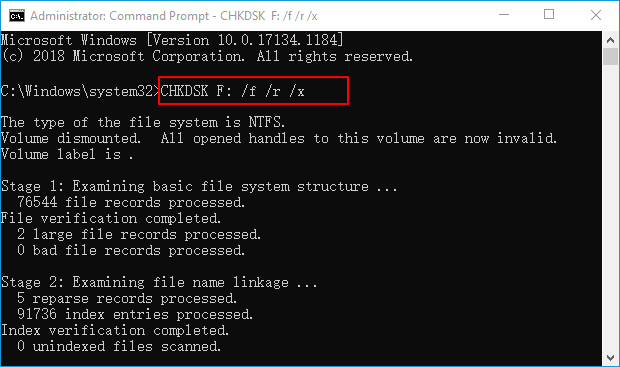
Note de syntaxe :
- /f -- Tente de corriger les erreurs sur le disque
- /x -- Forcera le démontage de la clé USB avant de lancer l'analyse
- /r -- Recherchera et tentera de récupérer les mauvais secteurs. L'analsye des secteurs prendra plus de temps et est optionnelle, mais il peut être utile de vérifier les secteurs défectueux si votre appareil a des problèmes
Si votre clé USB est physiquement endommagée, vous pouvez également trouver d'autres solutions pour réparer la clé USB endommagée avec l'aide d'EaseUS.
Cette page vous a-t-elle été utile ?
-
Nathalie est une rédactrice chez EaseUS depuis mars 2015. Elle est passionée d'informatique, ses articles parlent surtout de récupération et de sauvegarde de données, elle aime aussi faire des vidéos! Si vous avez des propositions d'articles à elle soumettre, vous pouvez lui contacter par Facebook ou Twitter, à bientôt!…
-
Lionel est passionné de technologie informatique, il fait partie de l'équipe EaseUS depuis 8 ans, spécialisé dans le domaine de la récupération de données, de la gestion de partition, de la sauvegarde de données.…

20+
Ans d’expérience

160+
Pays du monde d'entier

72 millions+
Utilisateurs

4,8 +
Note de Trustpilot


Logiciel de récupération
de données gratuit
Récupérez 2 Go gratuitement !